Hoe u erachter kunt komen welke apps opslag op uw Apple gebruiken Kijk

Uw Apple Watch heeft in totaal 8 GB aan opslagruimte, met ongeveer 5,6 GB bruikbare ruimte voor apps, muziek en foto's. Als u de kamer bijna opraakt, kunt u eenvoudig controleren welke apps de meeste ruimte innemen.
Controleer of het startscherm van uw telefoon actief is en controleer de app "Watch"

om het gebruik van de opslagruimte te controleren. > Controleer of het scherm "Mijn horloge" actief is. Als dat niet het geval is, tikt u op het pictogram 'Mijn horloge' onder aan het scherm.
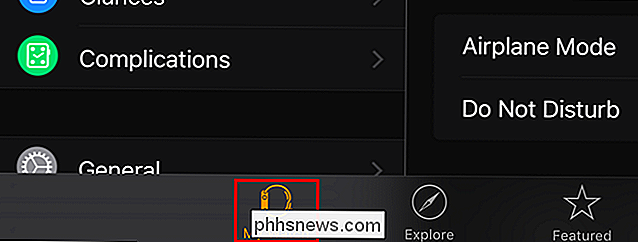
Tik in het scherm 'Mijn horloge' op 'Algemeen'.
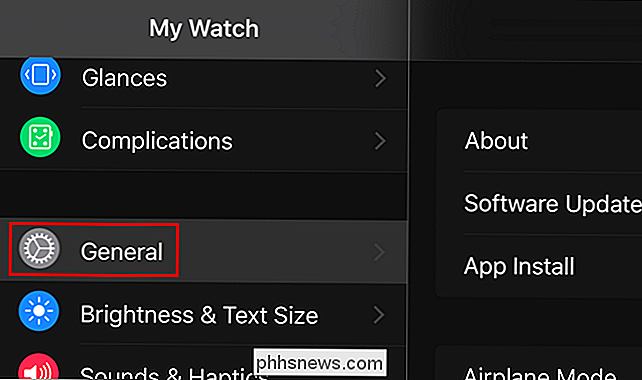
Tik op 'Gebruik' op het scherm 'Algemeen'.
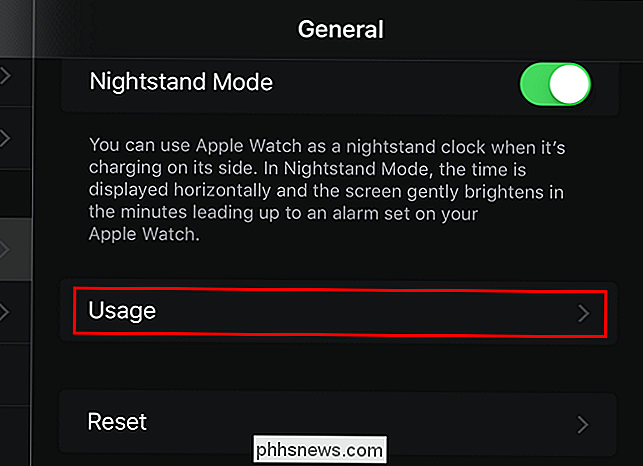
De hoeveelheid opslagruimte "Beschikbaar" en "Gebruikt" wordt weergegeven boven een lijst met apps die op het horloge zijn geïnstalleerd, met de hoeveelheid ruimte die elke app rechts van elke app-naam inneemt.
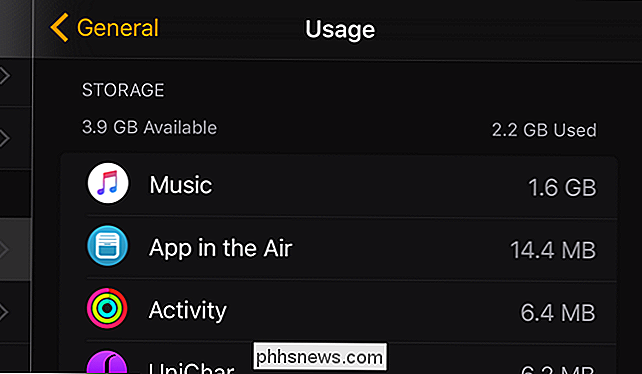
Onder aan de lijst met apps, is het aantal "Gebruikstijd" en "Standby" -tijd sinds de laatste volledige lading. Ook wordt de hoeveelheid "Power Reserve" weergegeven.
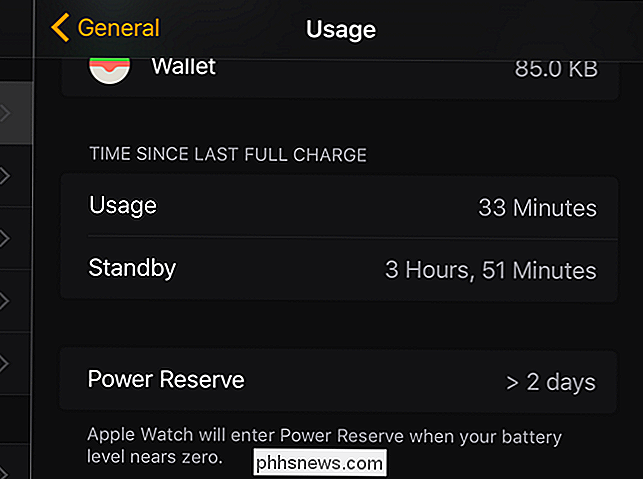
Merk op dat muziek op onze horloge 1,6 GB in beslag neemt. Dat komt omdat we een grote afspeellijst met ons horloge hebben gesynchroniseerd, zodat we zonder onze telefoon naar muziek kunnen luisteren.

Wat is er gebeurd met Aero Flip 3D in Windows 8 & 10?
In Windows Vista heeft Microsoft een nieuwe functie met de naam Aero Flip 3D uitgebracht om de mogelijkheden van hardwareversnelling te laten zien. Om het te gebruiken, moest je de juiste hardware hebben en ook een Aero-thema gebruiken.Deze functie zit ook vast in Windows 7 en kan worden geactiveerd met de combinatie van de Windows-toets + TAB in tegenstelling tot de standaard ALT + TAB- combinatie

Hoe een schijf te verbergen in Windows Verkenner
U hebt waarschijnlijk vele malen berichten gelezen over het maken van verborgen mappen, beveiligde mappen, vergrendelde mappen, enz. In Windows! Een van de meest populaire artikelen op deze blog was vroeger over het maken van een veilige en vergrendelde map in Windows XP. Het verbergen van een map is echter een lastige stelling en werkt meestal niet goed, tenzij je iets als Bitlocker of FileVault gebruikt



